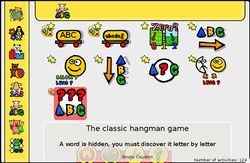Français
Contents
Introduction
GCompris est un logiciel éducatif multi-activité complet et ouvert. Ce logiciel comprend un ensemble d'activité varié couvrant les domaines de l'apprentissage de l'ordinateur, souris, clavier, les domaines d'enseignement généraux, lecture, écriture, langues vivantes, algèbre ainsi que de activités diverses comme des jeux de mémoire et de logiques, des expériences scientifiques, ...
Aujourd'hui il existe déjà beaucoup de logiciel réalisant individuellement des parties de gcompris. Malheureusement, ils sont difficiles à suivre et à maintenir et ils offrent chacun des interfaces différentes de qualité diverses. L'objectif de gcompris est de fournir une plate forme de développement pour des activités à valeurs éducatives. Gcompris fait parti du projet GNU. Il est placé sous licence GPL.
- Piste pour l'utilisation de GCompris en classe par Jacques Bon de OFSET.
- Sur le site de l'Académie de Nice, une présentation d'utilisation de GCompris en classe TICE
Configuration minimum nécessaire
- Processeur : Pentium 2 166Mhz
- Mémoire vive (RAM) : 32 Méga Octets
- Système d'exploitation : GNU/Linux, BSD, MacOSX, Windows
- Vidéo : Une carte 3D n'est pas requise.
Installation du jeu
Le jeu est distribué sous plusieurs formes. Suivre la procédure en fonction de votre cas.
- GNU/Linux : Utilisez les pacquets fournis par votre distribution GNU/Linux. Si GCompris n'est pas packagé dans votre distribution, contactez les pour demander que GCompris soit proposé.
- Windows : Distribué sous la forme d'un installateur classique pour Windows. La version Windows est limité en nombre d'activité, vous pouvez aider financièrement GCompris et obtenir le code d'activation.
- MacOSX : Portage en cours.
Installation à partir du code source
Ceci nécessite une bonne expertise, compiler GCompris n'est pas simple.
D'abord télécharger le fichier gcompris.xx.tar.gz qui est un format de distribution qui inclut les codes source du programme. Vous pouvez compiler GCompris sur toutes les plates-formes Unix comme GNU/Linux, MacOSX, Windows (avec l'environnement MinGW).
Après téléchargement de l'archive utiliser la commande :
tar -xvzf gcompris.xx.tar.gz
Un répertoire GCompris est créé et contient l'ensemble du logiciel. Pour le compiler, aller dans ce répertoire avec 'cd gcompris-X.X' puis lancer la commande :
sh configure
Ce script se charge de détecter si votre système contient bien les éléments nécessaires à la recompilation du logiciel. Si des erreurs apparaissent, il vous faudra les interpréter et ajouter sur votre système les éléments manquants. En général, il faut rajouter des paquets de développement (xxx-devel).
Lorsque le script s'est terminé sans erreur, vous pouvez compiler le logiciel avec la commande :
make</make>
Ensuite, si le make se termine sans erreur, vous pouvez installer le logiciel en étant super utilisateur avec :
make install
Pour désinstaller gcompris, dans le même répertoire, faire :
make uninstall
Remarque : GCompris peut aussi être utilisé sans être installé. Pour cela, dans le répertoire projet, allez dans le répertoire 'src/gcompris' et lancez './gcompris'.
A partir d'un CDROM live
Un CDROM live contient un système d'exploitation complet et autonome. Il n'utilise pas le disque dur de votre ordinateur. C'est une méthode efficace pour tester des systèmes alternatifs comme GNU/Linux.
Pour lancer un CDROM live, il faut configurer le BIOS de votre ordinateur pour qu'il accepte de démarrer à partir de votre lecteur de CDROM. Ensuite, au démarrage, de CDROM sera lancé et une interface graphique comprenant un ensemble de logiciel est proposé.
Il existe différent CDROM live qui proposent GCompris: Edubuntu, Kaella, Knoppix DVD, Freeduc CD, ...
L'interface
Tous les contrôles sont conçus pour être simples d'utilisation pour les plus jeunes. GCompris est contrôlé avec une souris, il ne peut pas être utilisé sans souris ou système de pointage.
Fenêtre principale
Au démarrage, GCompris présente une interface graphique qui présente la liste des activités et une barre de contrôle en bas.
Chaque icône représente une activité. Lorsqu'on passe la souris dessus, elle est mise en surbrillance et le nom, la description, l'auteur de l'activité sont affichés dans la zone de description des activités.
Autour de chaque activité, on trouve des mini icones qui donnent des informations supplémentaire sur celle-ci.
Un simple clic sur une icône t'amènera vers une activité ou un menu d'activités.
Une icône indique si une activité a besoin du bon fonctionnement du son :
- Haut parleur : Les fichiers sons pour cette activité sont bien installés.
- Haut parleur avec une croix rouge : Les fichiers sons ne sont pas installés pour la langue courante.
Les étoiles indiquent le groupe d'âge adapté à chaque jeu :
Au bas de l'écran se trouve la barre de contrôle de GCompris. Les icônes suivantes sont décrites ci-dessous de droite à gauche. (Notons que ces icônes ne sont affichées que si elles sont disponibles dans l'activité) :
 Accueil - Quitte l'activité en cours, revient au menu précédent
Accueil - Quitte l'activité en cours, revient au menu précédent Pouce - Valider, confirmer ta réponse. Certaines activités ne détectent pas automatiquement que l'enfant a terminé la tâche. Dans ce cas, il faut cliquer sur cette l'icône. Il est aussi possible dans ce cas d'utiliser la touche 'entrée' du clavier.
Pouce - Valider, confirmer ta réponse. Certaines activités ne détectent pas automatiquement que l'enfant a terminé la tâche. Dans ce cas, il faut cliquer sur cette l'icône. Il est aussi possible dans ce cas d'utiliser la touche 'entrée' du clavier. Dé - Le niveau courant est affiché. Clique dessus pour sélectionner un autre niveau. Les activités proposent en général plusieurs niveaux. Le nombre de niveaux dépend de l'activité. Dans GCompris, il est possible de passer au niveau suivant sans avoir terminé le niveau en cours.
Dé - Le niveau courant est affiché. Clique dessus pour sélectionner un autre niveau. Les activités proposent en général plusieurs niveaux. Le nombre de niveaux dépend de l'activité. Dans GCompris, il est possible de passer au niveau suivant sans avoir terminé le niveau en cours. Lèvres - Demande à GCompris de répéter la question
Lèvres - Demande à GCompris de répéter la question Point d'interrogation - Affiche la boîte de dialogue de l'aide. Dans certain cas, une activité peut être trop complexe pour être décrite simplement dans la zone de description des activités. Dans ce cas, cette fonction donne accès aux informations additionnelles.
Point d'interrogation - Affiche la boîte de dialogue de l'aide. Dans certain cas, une activité peut être trop complexe pour être décrite simplement dans la zone de description des activités. Dans ce cas, cette fonction donne accès aux informations additionnelles. Boîte à outils - Menu de configuration. La configuration est persistante et est sauvée dans le répertoire de l'utilisateur sous le nom .config/gcompris/gcompris.conf. Ce fichier est un fichier texte qui peut être édité manuellement.
Boîte à outils - Menu de configuration. La configuration est persistante et est sauvée dans le répertoire de l'utilisateur sous le nom .config/gcompris/gcompris.conf. Ce fichier est un fichier texte qui peut être édité manuellement. Tux et son avion - Boîte d'information sur GCompris, présente les contributeurs principaux et la version du logiciel.
Tux et son avion - Boîte d'information sur GCompris, présente les contributeurs principaux et la version du logiciel. Nuit - Quitter GCompris. Vous pouvez aussi utiliser le racourci clavier 'ctrl-q'.
Nuit - Quitter GCompris. Vous pouvez aussi utiliser le racourci clavier 'ctrl-q'.
Mode Kiosque
Lorsque vous utilisez GCompris avec des petits enfants, ou sur une borne en libre service, vous pouvez supprimer un certain nombre d'options :
- gcompris --disable-quit : désactive le bouton quitter
- gcompris --disable-config : désactive le bouton de configuration
Bien sûr, les 2 options peuvent être combinées.
Notes sur l'internationalisation
Gcompris est internationalisé et supporte plus de 50 langues. Pour savoir si la vôtre est prise en charge, vous pouvez lancer gcompris et sélectionner votre langue dans l'option de configuration. Attention, pour que GCompris puisse sélectionner une langue, il faut d'abord ajouter le support de celle-ci dans votre système d'exploitation. Si vous avez une croix rouge lors de la selection d'une langue dans GCompris, ces que votre système ne la supporte pas, bien que GCompris dispose d'une traduction.
Sur GNU/Linux, si cette langue n'est pas disponible, rapportez vous à la documentation de votre distribution pour ajouter le support d'une autre langue. Dans la plupart des cas, il s'agit d'installer un paquet 'locale-xx' ou 'language-pack-xx' supplémentaire (xx étant un code de langue comme 'en' pour Anglais).
Si votre langue n'est pas supporté, vous pouvez réaliser la traduction vous même. Pour cela, contacter le groupe de travail de traduction du projet Gnome pour votre langue.
Apprentissage des langues
Vous pouvez utiliser GCompris dans une langue en cours d'apprentissage. Pour cela, sélectionner une langue différente dans le menu de configuration. Pensez dans ce cas à installer les modules optionnels de voix pour cette langue dans votre distribution GNU/Linux. La version Windows est distribuée avec toutes les voix disponibles.
Via le module d'administration, il est possible de manière plus fine de configurer certaines activité pour utiliser les voix dans une langue, tout en gardant GCompris dans une autre langue.
Le module d'administration
- Utilisation du module d'administration.
Option utiles
En lançant GCompris dans une console avec l'option --help, vous allez lister l'ensemble des paramètres acceptez par GCompris en ligne de commande :
- -f, --fullscreen Lance GCompris en mode plein écran.
- -w, --window Lance GCompris en mode fenêtré.
- -s, --sound Lance GCompris avec le son.
- -m, --mute Lance GCompris sans le son.
- -c, --cursor Lance GCompris avec le curseur par défaut de gnome.
- -d, --difficulty Affiche uniquement les activités avec ce niveau de difficulté.
- -D, --debug Affiche les informations de débogage dans la console.
- -v, --version Print the version of gcompris
- --antialiased Utiliser le canvas anti-crénelé (plus lent).
- -x, --noxf86vm Désactivation de XF86VidMode (Pas de modification de la résolution de l'écran).
- -l, --root-menu Lance GCompris avec un menu local (ex : -l /reading pour jouer uniquement avec les activités du menu lecture, -l /strategy/connect4 pour avoir uniquement l'activité connect4)
- -L, --local-activity Lance GCompris avec un répertoire local d'activités ajouté au menu.
- -a, --administration Lance GCompris dans le mode administration et gestion des utilisateurs.
- -b, --database Utilise une base de données alternative pour les profils [$HOME/.config/gcompris/gcompris_sqlite.db]
- -j, --logs Utilise une base de données alternative pour l'historique
- --create-db Crée la base alternative pour les profils
- --reread-menu Relis les menus XML et les sauvegarde dans la base de données
- -p, --profile Sélectionne le profil à utiliser. Utilisez « gcompris -a » pour créer des profils
- --profile-list Liste les profils disponibles. Utilisez « gcompris -a » pour créer des profils
- --config-dir Emplacement du répertoire de configuration : [$HOME/.config/gcompris]. Une méthode alternative est de définir $XDG_CONFIG_HOME.
- --user-dir Emplacement du répertoire des utilisateurs : [$HOME/My GCompris]
- --experimental Vers les activités d'expérimentation
- --disable-quit Désactiver le bouton quitter
- --disable-config Désactiver le bouton de configuration
- --display-resource Affiche les ressources sur la sortie standard en fonction des activités sélectionnées
- --server GCompris récupère les images, les sons et les activités depuis ce serveur s'ils ne sont pas disponibles localement.
- --web-only Seulement lorsque --server est fourni, désactive la vérification en premier des ressources locales. Les données sont toujours récupérées depuis le serveur Web.
- --cache-dir En mode serveur, spécifiez l'emplacement du dossier de cache pour éviter des téléchargements inutiles.
- -g, --drag-mode Mode cliquer-glisser global : normal, 2 clics, les deux. Le mode par défaut est normal.
- --nobackimg Ne pas affichier les images de fond des activités.